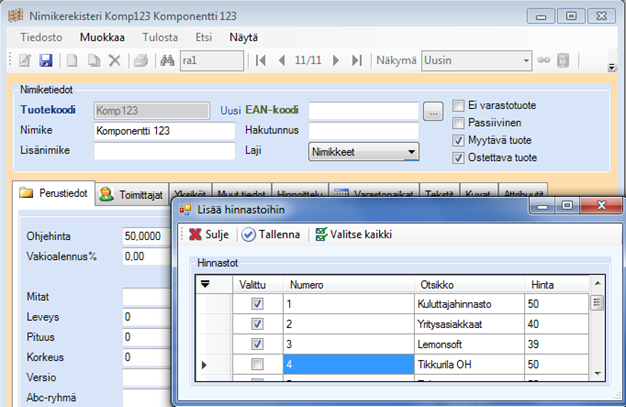
Kuva: Nimikkeitä eri yksiköillä ja porrastetuilla määrillä.
Lisää, ja hinnoittele Tuotteet -välilehdellä nimikkeet joko hinta- tai alennustietona tai näiden yhdistelmänä. Jos määrität vain alennustiedon, nimikkeen hintatieto haetaan joko toisesta hinnastosta (jos nimikkeelle löytyy hinta asiakkaalle määritellyistä muista hinnastoista) tai nimikerekisterin Ohjehinta-kentästä.
Nimikkeet voit lisätä valitsemalla Nimikelista-toiminnon tai kirjoittamalla nimikkeen suoraan hinnaston riville.
Voit lisätä nimikkeet myös hinnaston Tiedosto Lue nimikkeet… -toiminnolla, Tiedosto Tuo tiedostosta… -toiminnolla tai uuden nimikkeen luonnin yhteydessä (Toimintokeskuksen asetuksella: ADDPRODUCTPRICELIST).
Ohjelma hakee tuotteen yksikön (Yks) hinnaston riville. Mikäli yksiköitä on useita, niin Myyntiyksikkö on vahvin, jos myyntiyksikköä ei ole, ohjelma hakee Varastoyksikön.
Hinta määräytyy Hinta-, Ale%-, Lisäale%-, Määrä- ja Yks-kenttien yhdistelmästä.
Voit lisätä nimikkeen hinnastoon myös niin, että jätät hinnaston hinnan nollaksi ja lisäät nimikkeelle hinnastoon ainoastaan Ale% ja Lisäale%-määrät, näin ohjelma hakee hinnan nimikerekisterin Ohjehinta-kentästä ja alennusprosentit hinnastosta. Ohjelma päivittää Tuotteet-välilehden Lisäale%-kentän arvon tarjous-/tilaus-/laskurivillä Ale2%-kenttään.
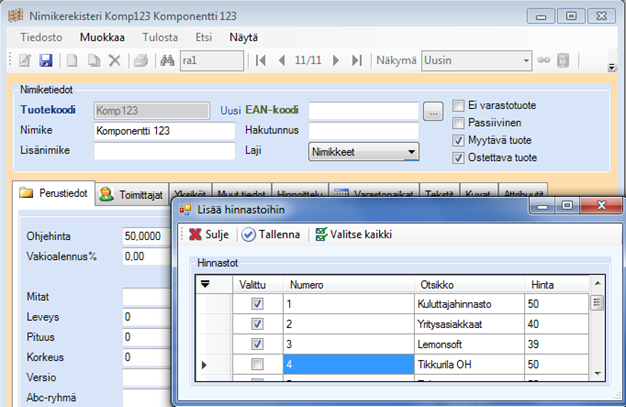
Kuva: Nimikkeitä eri yksiköillä ja
porrastetuilla määrillä.
Porrastetut hinnastot saat käyttöön toimintokeskuksen ROW_AMOUNTPRICE -asetuksella. Arvo 1 tarkoittaa että toiminto on käytössä. Voit tehdä useita porrastuksia. Määrä-kenttä tarkoittaa minimimäärää, jolla hinta on voimassa.
Esimerkiksi jos tuote maksaa normaalisti 10 euroa, mutta 100 tai useamman kappaleen tilausmäärällä hinta onkin 8 euroa, syötät tiedon kahdella rivillä:
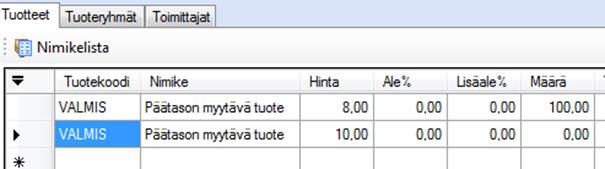
Voit määritellä myös pelkät alennukset määräporrastetusti. Tässä esimerkissä tuotteen hinnasta saa normaalisti 10% alennusta, mutta vähintään 10 kappaleen tilausmäärällä tuotteesta saa 12% alennusta ja 5% lisäalennusta:
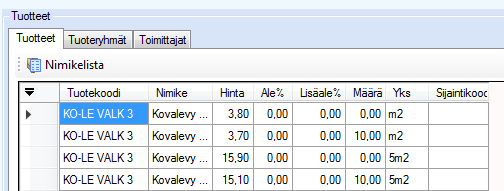
Aseta Yks-sarakkeeseen yksiköksi yksikkö joka nimikkeen Yksiköt-välilehdellä, näin toimien ohjelma löytää hintaa haettaessa oikean yksikön hinnan. Sijaintikoodi-kenttä on informatiivista tietoa.
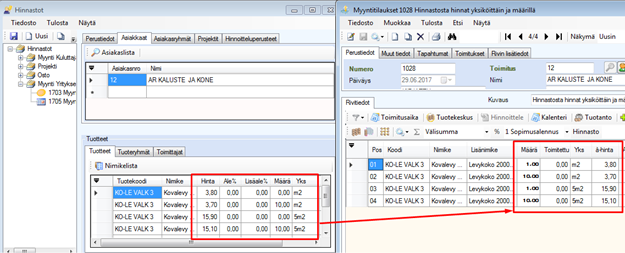
Kuva: Ohjelma on hakenut tilaukselle
hinnastosta hinnat Määrä ja Yks-tietojen
perusteella.
Toimintokeskukseen PRICELIST_DATE
–asetuksen (arvo=1) avulla hinnasto saadaan käyttöön tarjouksen tai
tilauksen toimituspäivän mukaan (yläosan päivän, ei rivien). Oletuksena (arvo=0)
hinnasto toimii tarjouksen tai tilauspäivän mukaan. Laskutuksessa käytetään aina
laskun päivää.
Esimerkki
PRICELIST_DATE -arvon ollessa 1: jos
hinnasto tulee voimaan vasta ensi viikolla ja teet tilauksen tälle päivälle,
mutta toimituspäivä ensi viikolle, niin riville haetaankin hinta ensi viikon
hinnastosta.